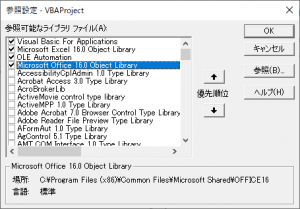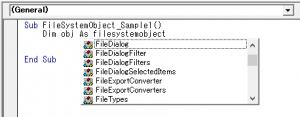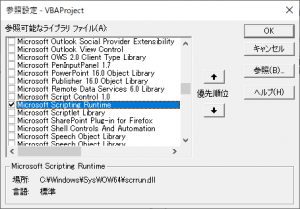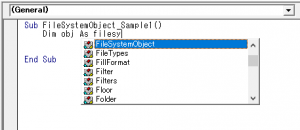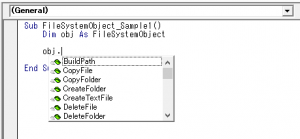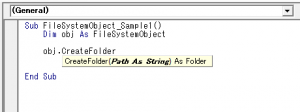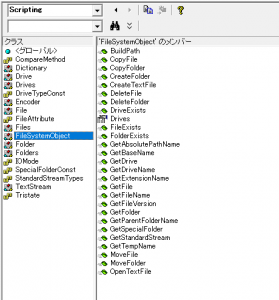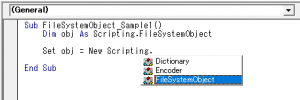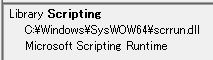Excel VBAгБЃеПВзЕІи®≠еЃЪ
гАРзТ∞еҐГгАСWindows 10 Pro 64bitгАБExcel for Office 365
Excel VBA (Microsoft Visual Basic for Applications)гБІеПВзЕІи®≠еЃЪгВТжУНдљЬгБЩгВЛжЦєж≥ХгБЂгБ§гБДгБ¶иІ£и™ђгБЧгБЊгБЩ
вЦ†еПВзЕІи®≠еЃЪгВТйЦЛгБП
Visual Basic EditorгБЃ[гГДгГЉгГЂ] – [еПВзЕІи®≠еЃЪ]гБІйЦЛгБНгБЊгБЩ
еПВзЕІи®≠еЃЪгБІгГ©гВ§гГЦгГ©гГ™гГХгВ°гВ§гГЂгБЂгГБгВІгГГгВѓгВТеЕ•гВМгВЛгБУгБ®гБІгАБгБЭгБЃгГ©гВ§гГЦгГ©гГ™гВТ VBA гБЛгВЙдљњзФ®гБЩгВЛгБУгБ®гБМгБІгБНгВЛгВИгБЖгБЂгБ™гВКгБЊгБЩ
еПВзЕІи®≠еЃЪгБЃгГАгВ§гВҐгГ≠гВ∞гБЂйЦҐгБЩгВЛи™ђжШОгБѓгАБMicrosoftгБЃWEBгВµгВ§гГИгВТи¶ЛгБ¶гБПгБ†гБХгБДпљЧ
еПВзЕІгВµгВ§гГИпЉЪгАМ[еПВзЕІи®≠еЃЪ] гГАгВ§гВҐгГ≠гВ∞ гГЬгГГгВѓгВє | Microsoft DocsгАН
вЦ†FileSystemObjectгВ™гГЦгВЄгВІгВѓгГИгВТдљњгБЖгБЂгБѓпЉЯ
дїКеЫЮгБѓгАБгГХгВ°гВ§гГЂжУНдљЬгВТи°МгБЖжЩВгБЂгАБгВИгБПдљњзФ®гБЩгВЛ FileSystemObject гБЃгГ°гГ≥гГРгВТеПВзЕІгБІгБНгВЛгВИгБЖгБЂгБЧгБ¶гБњгБЊгБЧгВЗгБЖпЉБ
гГїеПВзЕІи®≠еЃЪгБ™гБЧ
еПВзЕІгВТи®≠еЃЪгБЫгБЪгБЂгАБе§ЙжХ∞гБЃгВњгВ§гГЧгБЂ FileSystemObject гВТжМЗеЃЪгБЧгБ¶гВВеЕ•еКЫи£ЬеЃМж©ЯиГљ(гВ§гГ≥гГЖгГ™гВїгГ≥гВє)гБѓеИ©зФ®гБІгБНгБЊгБЫгВУ
гГїеПВзЕІи®≠еЃЪгБВгВК
– Microsoft Scripting RuntimeгВТињљеК†
гАМMicrosoft Scripting RuntimeгАНгВТеПВзЕІи®≠еЃЪ гБЂињљеК†гБЧгБЊгБЩ
гБЩгВЛгБ® гВ§гГ≥гГЖгГ™гВїгГ≥гВє гБМеИ©зФ®гБІгБНгВЛгВИгБЖгБЂгБ™гВКгБЊгБЩгБ≠пЉБ
гГ°гГ≥гГРгВТеПВзЕІгБЩгВЛгБУгБ®гВВгБІгБНгВЛгБЃгБІгАБйЭЮеЄЄгБЂгВ≥гГЉгГЙзФЯжИРгБМж•љгБЂгБ™гВКгБЊгБЩ
вЦ†ScriptingгГ©гВ§гГЦгГ©гГ™гБ®гБѓ
дїКгАБгВµгГ≥гГЧгГЂгАМ FileSystemObject_Sample1() гАНгБІгБѓгАБ FileSystemObject гВТзЫіжО•жМЗеЃЪгБЧгБ¶гБДгБЊгБЩ
гВВгБ°гВНгВУгАБеПВзЕІгБЃе†іеРИгБѓгАБгГСгГ©гГ°гГЉгВњгБЃгГШгГЂгГЧгБ™гБ©гВВгБУгВМгБ†гБСгБІи°®з§ЇгБЩгВЛгБУгБ®гБѓгБІгБНгВЛгБЃгБІгБЩгБМгГЉ
FileSystemObject гБѓгАБеПВзЕІгБЂињљеК†гБЧгБЯгГ©гВ§гГЦгГ©гГ™ гАМ Microsoft Scripting Runtime гАНгБЃеРНгБЃйАЪгВКгАБгАМ Scripting гАНгБ®гБДгБЖгГ©гВ§гГЦгГ©гГ™гБМжМБгБ£гБ¶гБДгВЛгБЃгБІгБЩпЉБ
гВ™гГЦгВЄгВІгВѓгГИгГЦгГ©гВ¶гВґгГЉгБІгАМ Scripting гАНгБ®гБДгБЖгГ©гВ§гГЦгГ©гГ™гВТйБЄжКЮгБЧгБ¶й†ВгБПгБ®гАБдї•дЄЛгБЃгВИгБЖгБЂгАБ FileSystemObject гБМгБДгВЛгБЃгБМгВПгБЛгВКгБЊгБЩгВИгБ≠пЉБ
дїЦгБЂгВВ дї•дЄЛгБЃгВИгБЖгБ™гАБдЊњеИ©гБ™гВ™гГЦгВЄгВІгВѓгГИгБМе§ЪжХ∞еРЂгБЊгВМгБ¶гБДгБЊгБЩ
- Dictionary
- TextStream
- Encoder
- Drive
- File
- Folder
гБУгБЃгАМ Scripting гАНгБЂгАМ FileSystemObject гАНгБМеРЂгБЊгВМгВЛгБ®гБДгБЖгБУгБ®гБѓгАБгБ§гБЊгВКгАМ Scripting.FileSystemObject гАНгБМж≠£еЉПеРНзІ∞пЉБпЉЯгБ™гБЃгБІгБЩпЉБпЉЯпЉИгБЯгБґгВУпЉЙ
гБ®гБДгБЖгВПгБСгБІгАБгВ™гГЦгВЄгВІгВѓгГИеРНгВТдљњзФ®гБЧгБ¶гВµгГ≥гГЧгГЂгВТжЫЄгБДгБ¶гБњгБЊгБЩгГїгГїгГївС†
Sub FileSystemObject_Sample1()
Dim obj As Scripting.FileSystemObject
Set obj = New Scripting.FileSystemObject
Call obj.CreateFolder("C:\\aaa")
Set obj = Nothing
End Sub
гБ°гВЗгБ£гБ®гАБгБЖгВЛгБХгБДгБЃгБІгАБгБВгБ£гБХгВКгБ®гБУгБЖжЫЄгБПгБУгБ®гВВгБІгБНгБЊгБЩгГїгГїгГївС°
Sub FileSystemObject_Sample1()
Dim obj As New Scripting.FileSystemObject
Call obj.CreateFolder("C:\\aaa")
Set obj = Nothing
End Sub
гАМ obj гАНгВДгАМ Nothing гАНгВВеЙКгБ£гБ¶гАБгБУгБЖжЫЄгБПгБУгБ®гВВгГїгГїгВДгВКгБЩгБОгБІгБЩгБЛгБ≠пЉЯпљЧгГїгГїгГївСҐ
Sub FileSystemObject_Sample1()
With New Scripting.FileSystemObject
Call .CreateFolder("C:\\aaa")
End With
End Sub
вЦ†еЃЯи°МжЩВгГРгВ§гГ≥гГЗгВ£гГ≥гВ∞
еПВзЕІгВТдљњзФ®гБЫгБЪгБЂ CreateObject гВТдљњзФ®гБЧгБ¶гАБ FileSystemObject гВТгВ™гГЦгВЄгВІгВѓгГИеМЦгБЩгВЛйЪЫгБЂгБѓ еЃЯи°МжЩВгГРгВ§гГ≥гГЗгВ£гГ≥гВ∞ гБ®гБЧгБ¶гАМ Scripting.FileSystemObject гАНгБ®жМЗеЃЪгБЧгБ™гБДгБ®гВ®гГ©гГЉгБЂгБ™гБ£гБ¶гБЧгБЊгБДгБЊгБЩ
Sub FileSystemObject_Sample2()
Dim obj As Object
Set obj = CreateObject("Scripting.FileSystemObject")
Call obj.CreateFolder("C:\\aaa")
Set obj = Nothing
End Sub
гБ®гБДгБЖгВПгБСгБІгАБеПВзЕІгБЃе†іеРИгВВгАМ Scripting.FileSystemObject гАНгБ®жЫЄгБПзЩЦгВТгБ§гБСгБ¶гБКгБДгБЯжЦєгБМиЙѓгБДгБЛгВВзЯ•гВМгБЊгБЫгВУгБ≠пЉБ
еПВзЕІгВТдљњгБ£гБЯпЉУгБ§гБЃгВДгВКжЦєгБЃдЄ≠гБІжЬАгВВињСгБДгБЃгБѓгАБвС†гБІгБЩгБЛгБ≠пЉЯзљЃгБНжПЫгБИгВЛгБУгБ®гВТиАГгБИгБ¶вС†гБЃжЫЄгБНжЦєгБЂгБЧгБ¶гБКгБСгБ∞иЙѓгБХгБЭгБЖгБІгБЩ
вЦ†VBAгБІеПВзЕІгВТжУНдљЬгБЩгВЛ
дљЩиЂЗгБІгБѓгБВгВКгБЊгБЩгБМгАБгАМ Microsoft Scripting Runtime гАНгБЃгГХгВ°гВ§гГЂгБѓдї•дЄЛгБЃ “scrrun.dll” гБІгБЩ
вАїгГСгВєгБѓзТ∞еҐГгБМ64bitгБ™гБЃгБІпљ§32bitгБЃгВЈгВєгГЖгГ†гГХгВ°гВ§гГЂгБЃгГСгВєгБ®гБЧгБ¶пљ§
гАМ C:\Windows\SysWOW64\ гАНгБЂгБ™гБ£гБ¶гБДгБЊгБЩгБМгАБ32bitзТ∞еҐГгБІгБѓ
гАМ C:\Windows\System32\ гАНгБЂгБ™гВКгБЊгБЩгБ≠гГЉ
гБ§гБЊгВКгБѓгАБгБУгБЃ гАМ Microsoft Scripting Runtime гАН гБЃгГХгВ°гВ§гГЂгБМгБ™гБДгБ® FileSystemObject гБѓдљњгБИгБ™гБДгБЃгБІгБЩпЉБпЉИгБ™гБДгБ£гБ¶гБУгБ®гБѓгБ™гБДгБ®жАЭгБДгБЊгБЩгБМгГїгГїпЉЙ
гБУгБУгБЛгВЙгБѓгАБ VBA гВТдљњзФ®гБЧгБ¶гАБеПВзЕІгВТињљеК†гБЧгБЯгВКгАБеЙКйЩ§гБЧгБЯгВКгБЧгБ¶гБњгБЊгБЩпЉБ
гГїеПВзЕІгВТVBAгБІињљеК†
еПВзЕІи®≠еЃЪгБЃгГАгВ§гВҐгГ≠гВ∞гГЬгГГгВѓгВєгВТйЦЛгБДгБ¶гАБеЄМжЬЫгБЩгВЛгГ©гВ§гГЦгГ©гГ™гВТжОҐгБЧгБ¶йБЄжКЮгБЩгВЛгБЃгБ£гБ¶гАБеЙ≤гБ®йЭҐеАТгБІгБЩгВИгБ≠пљЧ
гБЭгВУгБ™жЩВгБѓгАБгБУгВУгБ™жДЯгБШгБІгАБVBAгБІзЩїйМ≤гБЧгБ¶гБЧгБЊгБДгБЊгБЧгВЗгБЖпЉБ
вС†еПВзЕІињљеК†гБЃеСЉгБ≥еЗЇгБЧеЕГйЦҐжХ∞
Sub CallReferencesAddFromFile_Sample()
' еПВзЕІгБЂињљеК†гБЩгВЛгГ©гВ§гГЦгГ©гГ™гБЃгГХгВ°гВ§гГЂгГСгВєгВТзФ®жДПгБЧгБЊгБЩпЉИгБУгБУгБІгБѓFileSystemObjectгВТињљеК†гБЩгВЛдЊЛпЉЙ
Const DLL_SCRRUN As String = "C:\Windows\SysWOW64\scrrun.dll"
' еПВзЕІињљеК†йЦҐжХ∞гБЂгГ©гВ§гГЦгГ©гГ™гБЃгГХгВ°гВ§гГЂгГСгВєгВТжЄ°гБЧгБ¶еСЉгБ≥еЗЇгБЩ
Call References_AddFromFile(DLL_SCRRUN)
End Sub
вС°еПВзЕІгВТињљеК†гБЩгВЛйЦҐжХ∞
Sub References_AddFromFile(dllPath As String)
' еПВзЕІгВТињљеК†гБЩгВЛ
Call Excel.ThisWorkbook.VBProject.References.AddFromFile(dllPath)
End Sub
гГїеПВзЕІгВТVBAгБІеЙКйЩ§
еПВзЕІгВТеЙКйЩ§гБЩгВЛгБЂгБѓгАБдї•дЄЛгБЃгВИгБЖгБЂи°МгБДгБЊгБЩ
вСҐеПВзЕІеЙКйЩ§гБЃеСЉгБ≥еЗЇгБЧеЕГйЦҐжХ∞
Sub CallReferencesRemove_Sample()
' еПВзЕІгБЛгВЙеЙКйЩ§гБЩгВЛгГ©гВ§гГЦгГ©гГ™гБЃгГХгВ°гВ§гГЂгГСгВєгВТзФ®жДПгБЧгБЊгБЩпЉИгБУгБУгБІгБѓFileSystemObjectгВТеЙКйЩ§гБЩгВЛдЊЛпЉЙ
Const DLL_SCRRUN As String = "C:\Windows\SysWOW64\scrrun.dll"
' еЙКйЩ§йЦҐжХ∞гБЂгГ©гВ§гГЦгГ©гГ™гБЃгГХгВ°гВ§гГЂгГСгВєгВТжЄ°гБЧгБ¶еСЉгБ≥еЗЇгБЩ
Call References_Remove(DLL_SCRRUN)
End Sub
вС£еПВзЕІгВТеЙКйЩ§гБЩгВЛйЦҐжХ∞
Sub References_Remove(dllPath As String)
Dim obj As Object
With Excel.ThisWorkbook.VBProject
' гГХгВ°гВ§гГЂгБІеПВзЕІгБЧгБ¶гБДгВЛгВВгБЃгВТж§Ь糥гБЧгБЊгБЩ
For Each obj In .References
' еПВзЕІдЄНеПѓгБІгБѓгБ™гБДе†іеРИгБЃгБњеЃЯжЦљгБЩгВЛ
If (obj.IsBroken = False) Then
' NameгАБDescriptionгАБFullPathгАБIsBrokenгБЃгГЧгГ≠гГСгГЖгВ£гВТжМБгБ£гБ¶гБДгБЊгБЩ
If (obj.FullPath = dllPath) Then
' еПВзЕІгВТеЙКйЩ§гБЩгВЛ
Call .References.Remove(obj)
End If
End If
Next
End With
End Sub
вС£гБѓгГНгВєгГИгБЧйБОгБОгБ¶и™≠гБњгБ•гВЙгБДгБІгБЩгБ≠гГЉ
гБУгБЖгБДгБЖгВљгГЉгВєгБѓгГАгГ°пЉБйЭЮеЄЄгБЂжБ•гБЪгБЛгБЧгБДгВљгГЉгВєгБІгБЩгГїгГї
гБ®гБДгБЖгВПгБСгБІгАБ VBIDE гВТдљњгБ£гБЯжЫЄгБНжЦєгБЂжЫЄгБНзЫігБЧгБ¶гБњгБЯгБМгГїгГї
гГНгВєгГИгБМжЄЫгВЙгБ™гБДдЄКгБЂгАБдљЩи®ИгБЂж∞ЧжМБгБ°жВ™гБПгБ™гБ£гБ¶гБНгБЯпљЧ
вС§ж∞ЧжМБгБ°жВ™гБДдЊЛпљЧ
Sub References_Remove2(dllPath As String)
Dim refers As VBIDE.References
Dim ref As VBIDE.Reference
Dim rName As String
Set refers = Excel.ThisWorkbook.VBProject.References
' еПВзЕІгБЧгБ¶гБДгВЛгВВгБЃгВТжОҐгБЧгБЊгБЩ
For Each ref In refers
' еПВзЕІдЄНеПѓгБІгБѓгБ™гБДе†іеРИгБЃгБњеЃЯжЦљгБЩгВЛ
If (ref.IsBroken = False) Then
' гГ©гВ§гГЦгГ©гГ™гБЃгГХгВ°гВ§гГЂгГСгВєгБІжѓФиЉГ
If (ref.FullPath = dllPath) Then
rName = ref.Name
Exit For
End If
End If
Next
If (Len(rName) > 0) Then
' NameгГЧгГ≠гГСгГЖгВ£гВТжЄ°гБЧгБ¶гВ™гГЦгВЄгВІгВѓгГИгВТеПЦеЊЧгБЩгВЛ
Set ref = refers.Item(rName)
' еПВзЕІгВТеЙКйЩ§гБЩгВЛ
Call refers.Remove(ref)
Set ref = Nothing
End If
Set refers = Nothing
End Sub
вСІгГ©гВ§гГЦгГ©гГ™еРНгБІеПВзЕІгВТеЙКйЩ§гБЩгВЛеСЉгБ≥еЗЇгБЧеЕГйЦҐжХ∞
Sub CallReferencesRemove_Sample3()
' еПВзЕІгБЛгВЙеЙКйЩ§гБЩгВЛгГ©гВ§гГЦгГ©гГ™еРН
Const DLL_SCRRUN As String = "Scripting"
' еЙКйЩ§йЦҐжХ∞гБЂгГ©гВ§гГЦгГ©гГ™еРНгВТжЄ°гБЧгБ¶еСЉгБ≥еЗЇгБЩ
Call References_Remove3(DLL_SCRRUN)
End Sub
вС®гГ©гВ§гГЦгГ©гГ™еРНгБІеПВзЕІгВТеЙКйЩ§гБЩгВЛйЦҐжХ∞
Sub References_Remove3(dllName As String)
Dim ref As VBIDE.Reference
With Excel.ThisWorkbook.VBProject
Set ref = .References(dllName)
If Not (ref Is Nothing) Then
Call .References.Remove(ref)
End If
Set ref = Nothing
End With
End Sub
гГСгГГгБ®и¶ЛгБѓзґЇйЇЧгБЂгБ™гБ£гБЯгВУгБІгБЩгБМгАБ IsBroken гГЧгГ≠гГСгГЖгВ£гВТи¶ЛгБ¶гБДгБ™гБДгБЧгАБ
гАМ Set ref = .References(dllName) гАНгБІгГ©гВ§гГЦгГ©гГ™гБМгБ™гБЛгБ£гБЯгВЙгВ®гГ©гГЉгБЂгБ™гВКгБЊгБЩпЉБ
ж†єжЬђзЪДгБЂгГ©гВ§гГЦгГ©гГ™гБЃгГСгВєгВТдљњгБ£гБ¶гАБињљеК†гВДеЙКйЩ§гБЩгВЛгБЃгБМгГАгГ°гБ™ж∞ЧгБМгБЧгБЊгБЩгБСгБ©пљЧ
еПВиАГгБЊгБІгБЂ GUID гБІињљеК†гБЩгВЛгВµгГ≥гГЧгГЂгВВжЫЄгБДгБ¶гБњгБЊгБЩгБМгАБе§ІгБЧгБ¶е§ЙгВПгВКжШ†гБИгБЧгБ™гБДгБІгБЩ
вС• GUID гВТдљњзФ®гБЧгБ¶еПВзЕІгВТињљеК†гБЩгВЛеСЉгБ≥еЗЇгБЧеЕГйЦҐжХ∞
Sub CallReferencesAddFromGuid_Sample()
' еПВзЕІгБЂињљеК†гБЩгВЛгГ©гВ§гГЦгГ©гГ™гБЃGUIDгВТзФ®жДПгБЧгБЊгБЩпЉИгБУгБУгБІгБѓFileSystemObjectгВТињљеК†гБЩгВЛдЊЛпЉЙ
Const DLL_SCRRUN As String = "{420B2830-E718-11CF-893D-00A0C9054228}"
' еПВзЕІињљеК†йЦҐжХ∞гБЂгГ©гВ§гГЦгГ©гГ™гБЃGUIDгБ®гГРгГЉгВЄгГІгГ≥(MajorгБ®Minor)гВТжЄ°гБЧгБ¶еСЉгБ≥еЗЇгБЩ
Call References_AddFromGuid(DLL_SCRRUN, 1, 0)
End Sub
вС¶ GUID гВТдљњзФ®гБЧгБ¶еПВзЕІгВТињљеК†гБЩгВЛйЦҐжХ∞
Sub References_AddFromGuid(guid As String, major As Long, minor As Long)
' еПВзЕІгВТињљеК†гБЩгВЛ
Call Excel.ThisWorkbook.VBProject.References.AddFromGuid(guid, major, minor)
End Sub
гГїеПВзЕІи®≠еЃЪгБЃдЄАи¶Іи°®з§Ї
VBA гБІеПВзЕІгБЧгБ¶гБДгВЛгГ©гВ§гГЦгГ©гГ™гБЃдЄАи¶ІгВТи°®з§ЇгБЧгБ¶гБњгБЊгБЩ
Sub GetReferencesList_Sample()
Dim refers As VBIDE.References
Dim ref As VBIDE.Reference
Set refers = Excel.ThisWorkbook.VBProject.References
For Each ref In refers
Debug.Print "--------------------------------------------------------------------------------------------------------------"
Debug.Print ref.Name, ref.guid & " : " & ref.Major & "." & ref.Minor & " : " & ref.Description
Debug.Print ref.FullPath
Next ref
Debug.Print "--------------------------------------------------------------------------------------------------------------"
еЗЇеКЫзµРжЮЬ
--------------------------------------------------------------------------------------------------------------
VBA {000204EF-0000-0000-C000-000000000046} : 4.2 : Visual Basic For Applications
C:\Program Files (x86)\Common Files\Microsoft Shared\VBA\VBA7.1\VBE7.DLL
--------------------------------------------------------------------------------------------------------------
Excel {00020813-0000-0000-C000-000000000046} : 1.9 : Microsoft Excel 16.0 Object Library
C:\Program Files (x86)\Microsoft Office\Root\Office16\EXCEL.EXE
--------------------------------------------------------------------------------------------------------------
stdole {00020430-0000-0000-C000-000000000046} : 2.0 : OLE Automation
C:\Windows\SysWOW64\stdole2.tlb
--------------------------------------------------------------------------------------------------------------
Office {2DF8D04C-5BFA-101B-BDE5-00AA0044DE52} : 2.8 : Microsoft Office 16.0 Object Library
C:\Program Files (x86)\Common Files\Microsoft Shared\OFFICE16\MSO.DLL
--------------------------------------------------------------------------------------------------------------
Outlook {00062FFF-0000-0000-C000-000000000046} : 9.6 : Microsoft Outlook 16.0 Object Library
C:\Program Files (x86)\Microsoft Office\Root\Office16\MSOUTL.OLB
--------------------------------------------------------------------------------------------------------------
VBIDE {0002E157-0000-0000-C000-000000000046} : 5.3 : Microsoft Visual Basic for Applications Extensibility 5.3
C:\Program Files (x86)\Common Files\Microsoft Shared\VBA\VBA6\VBE6EXT.OLB
--------------------------------------------------------------------------------------------------------------
Scripting {420B2830-E718-11CF-893D-00A0C9054228} : 1.0 : Microsoft Scripting Runtime
C:\Windows\SysWOW64\scrrun.dll
--------------------------------------------------------------------------------------------------------------
гГїеПВиАГ
VBProject гВТдљњгБЖе†іеРИгБѓгАБ VBIDE гБ®гБДгБЖгГ©гВ§гГЦгГ©гГ™гВТеПВзЕІгБЩгВЛгБ®гВѓгГ©гВєгБМдљњгБИгВЛгВИгБЖгБЂгБ™гВКгБЊгБЩпЉБ
вЦ†ж≥®жДПдЇЛй†Е
еПВзЕІи®≠еЃЪгБѓгАБйЦЛзЩЇжЩВгБЂгБѓйЭЮеЄЄгБЂдЊњеИ©гБ™гБЃгБІгБЩгБМгАБйЦЛзЩЇгБЧгБЯPCдї•е§ЦгБІеЛХдљЬгБХгБЫгВЛгБЂгБѓгАБ
иЙ≤гАЕгБ®ж≥®жДПдЇЛй†ЕгБМгБВгВЛгБЃгБІгБЩпЉБ
- еПВзЕІгБѓгГ©гВ§гГЦгГ©гГ™гГХгВ°гВ§гГЂгВТжМЗеЃЪгБЩгВЛ
- еПВзЕІгГ©гВ§гГЦгГ©гГ™гБМгВ§гГ≥гВєгГИгГЉгГЂгБЧгБ¶гБДгБ™гБДPCгБІгБѓеЛХдљЬгБЧгБ™гБД
- Office з≠ЙгБЃгГРгГЉгВЄгГІгГ≥йБХгБДгВДгГ©гВ§гГЦгГ©гГ™гБЃгГРгГЉгВЄгГІгГ≥гБМзХ∞гБ™гВЛгБ®еЛХдљЬгБЧгБ™гБД
- еП§гБДгГРгГЉгВЄгГІгГ≥гБІгАМеПВзЕІдЄНеПѓгАНгБЂгБ™гВЛгБ®еПВзЕІгВДеЙКйЩ§гБМгБІгБНгБЊгБЫгВУ
- еПВзЕІдЄНеПѓгБЛгБ©гБЖгБЛгБѓ References гБЃ IsBroken гГЧгГ≠гГСгГЖгВ£гБІзҐЇи™НгБЩгВЛ
- зТ∞еҐГдЊЭе≠ШгБ™еПВзЕІгБѓдљњгВПгБ™гБДгВИгБЖгБЂгБЩгВЛ
- еЃЯи°МжЩВгГРгВ§гГ≥гГЗгВ£гГ≥гВ∞гБЂе§ЙжПЫгБІгБНгВЛгВИгБЖеАЛеИ•гБІгВѓгГ©гВєеМЦгБЧгБ¶гБКгБП
гБІгБѓгБІгБѓ